Samsung SYNCMASTER 78E User Manual [sk]

Inštalácia ovládača
SAMTRON 591S/58V/59E/78E/78DF/78BDF/98PDF
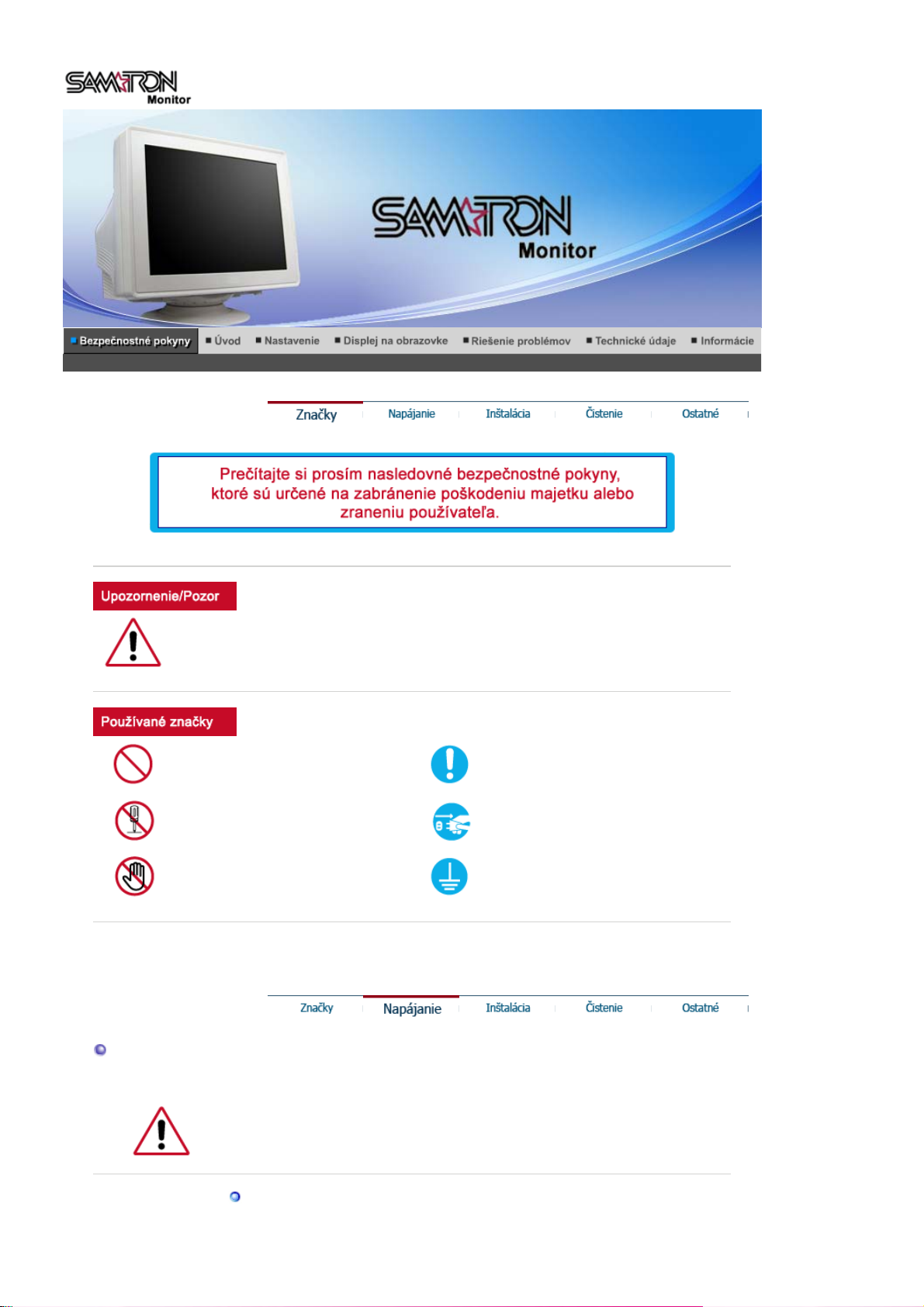
Nedodržanie nariadení uvedených týmto symbolom môže viesť k úrazu alebo poškodeniu
zariadenia.
Zakázané
Dôležité prečítať si a rozumieť za
každých okolností
Nerozoberajte Odpojte zástrčku zo zásuvky
Napájanie
Nedotýkajte sa
Keď sa nebude dlhodobo používať, nastavte na počítači režim šetriča obrazovky.
z Dlhodobé zobrazovanie jedného obrazu môže spôsobiť vypálenie
luminiscenčnej vrstvy alebo rozmazávanie obrazu na obrazovke.
Nepoužívajte poškodenú alebo uvoľnenú zástrčku.
Uzemnenie kvôli zabráneniu
elektrickému šoku
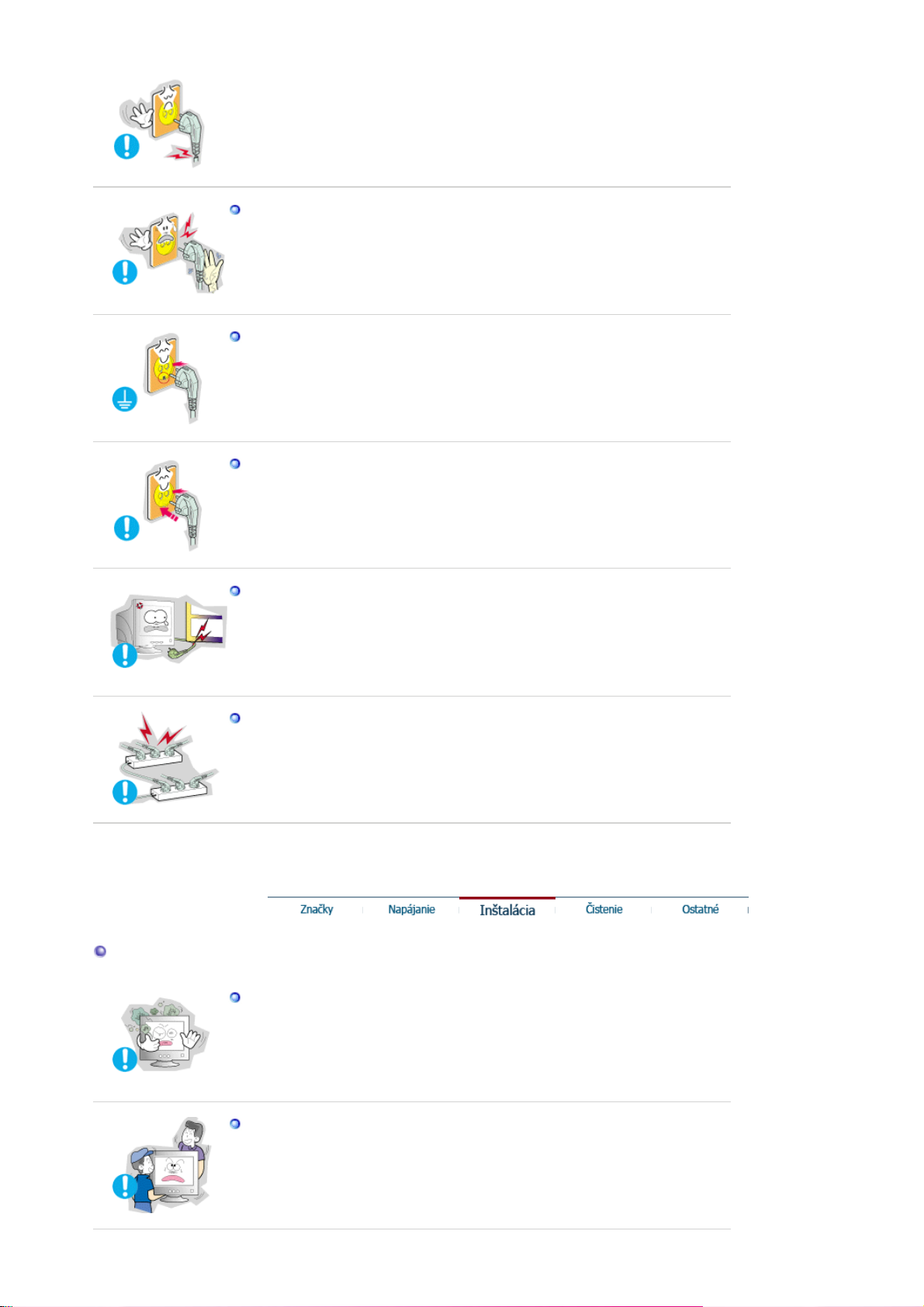
z
Toto môže spôsobiť elektrický šok alebo požiar.
Neťahajte zástrčku za drôt ani sa nedotýkajte zástrčky mokrými rukami.
z
Toto môže spôsobiť elektrický šok alebo požiar.
Používajte iba riadne uzemnenú zástrčku a zásuvku.
z
Nesprávne uzemnenie môže spôsobiť elektrický šok alebo poškodenie
zariadenia.
Pevne zapojte napájací kábel, aby sa neuvoľnil.
z Zlé pripojenie môže spôsobiť požiar.
Inštalácia
Nadmieru neohýbajte zástrčku a šnúru ani na ne neklaďte ťažké
predmety, ktoré by mohli spôsobiť škodu.
z
Nedodržiavanie uvedeného môže spôsobiť elektrický šok alebo požiar.
Nezapájajte do zásuvky príliš veľa predlžovacých káblov alebo
rozdvojok.
z Môže to spôsobiť požiar.
Umiestnite monitor tam, kde je nízka vlhkosť a minimálna prašnosť.
z Dôsledkom môže byť elektrický šok alebo požiar vo vnútri monitora.
Pri prenášaní monitora zabráňte nárazom.
z
Môže to spôsobiť poškodenie výrobku alebo zranenie.
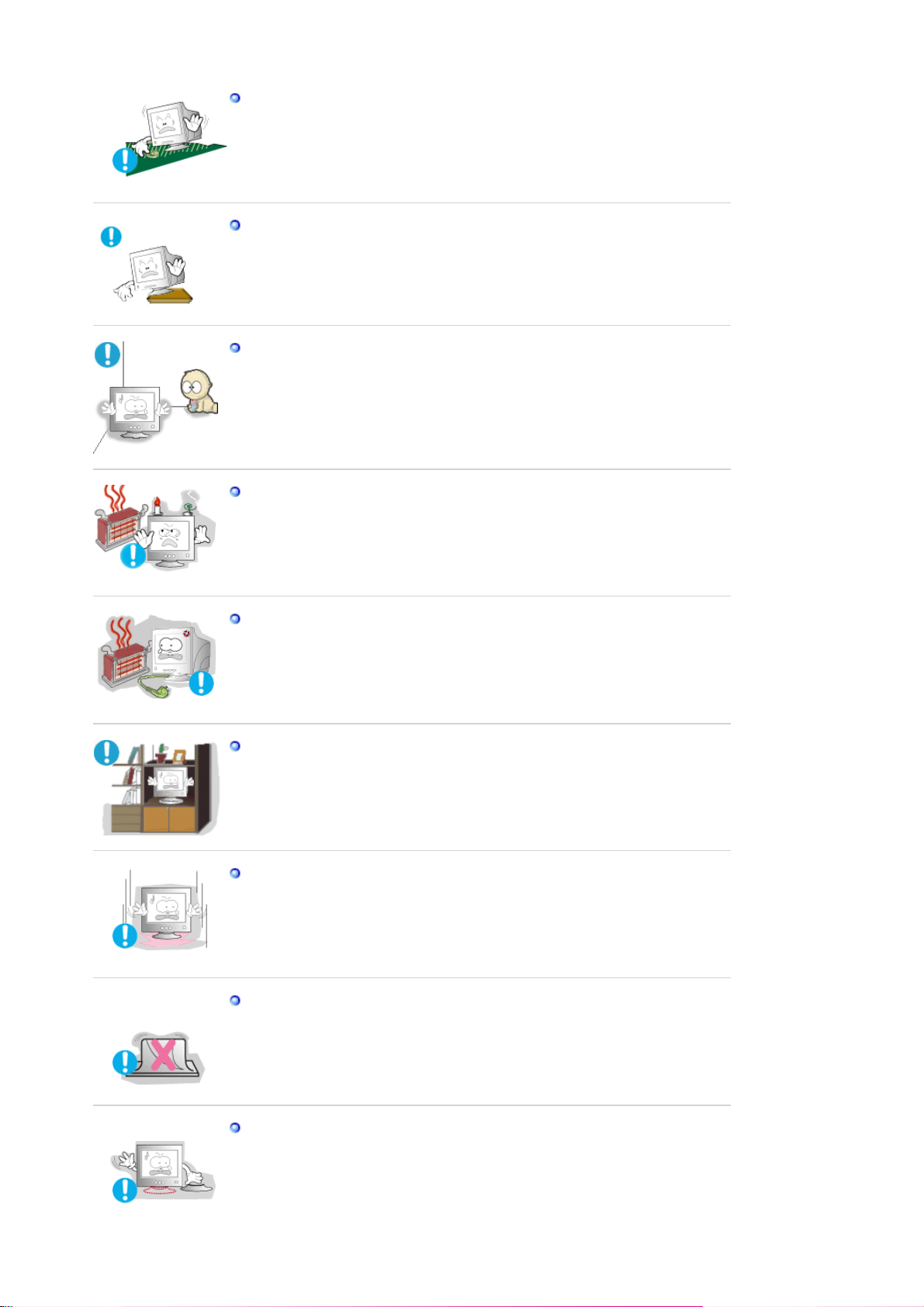
Podstavec monitora umiestnite do vitríny alebo na poličku tak, aby
koniec podstavca nepresahoval za vitrínu alebo poličku.
z Pád výrobku môže spôsobiť jeho poškodenie alebo úraz osoby.
Neumiestňujte výrobok na nestabilné miesta alebo miesta s malým
povrchom.
z
Umiestnite výrobok na rovný stabilný povrch, pretože môže spadnúť a
ublížiť niekomu v blízkosti, najmä deťom.
Neumiestňujte výrobok na podlahu.
z
Niekto, najmä deti, môže oň zakopnúť.
Chráňte výrobok pred horľavými predmetmi, ako sú sviečky, insekticídy
či cigarety.
z
V opačnom prípade môže dôjsť k požiaru.
Chráňte napájací kábel pred zariadeniami na ohrev.
z
Ak sa roztaví izolácia, môže dôjsť k úrazu elektrickým prúdom alebo k
požiaru.
Neumiestňujte výrobok na miesta so slabým vetraním, napríklad na
poličku s knihami, do skrine, atď.
z Každé zvýšenie vnútornej teploty môže spôsobiť požiar.
Monitor pokladajte opatrne.
z
Mohol by sa poškodiť alebo pokaziť.
Nepokladajte monitor čelnou časťou dolu.
z Mohol by sa poškodiť CDT povrch.
Nepoužívajte monitor bez stojana na monitor.
z Mohlo by dôjsť k poruche alebo by mohol zapríčiniť požiar z dôvodu
zlého vetrania.
z
Keď sa monitor musí používať bez dodávaného stojana, zabezpečte
potrebné kroky pre dobré vetranie.
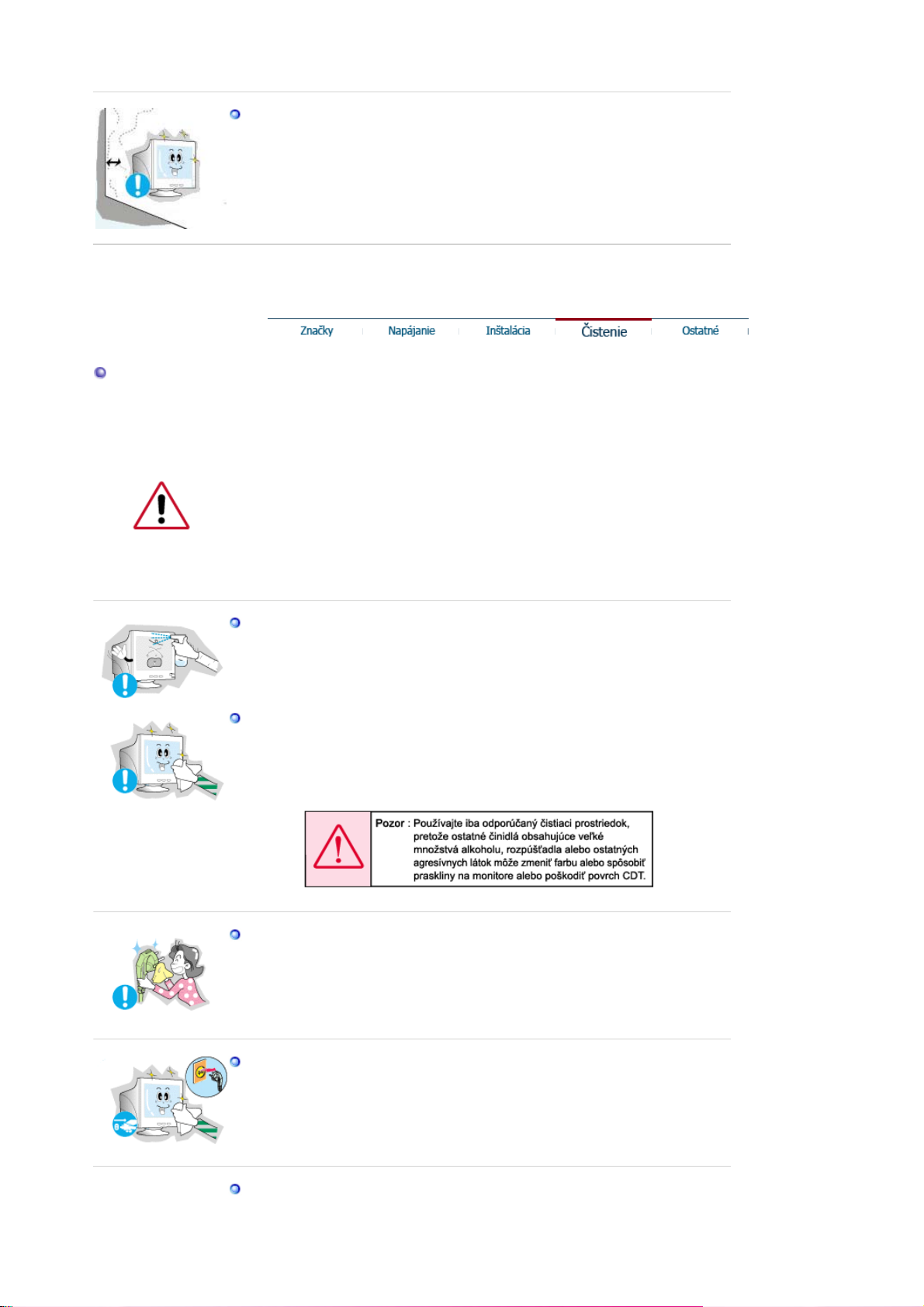
Čistenie
Kvôli dobrej ventilácii tento produkt vždy inštalujte v určitej vzdialenosti
od steny (minimálne 10 cm/4 palce).
z Slabá ventilácia môže zapríčiniť zvýšenie vnútornej teploty produktu, čo
môže mať za následok skrátenie životnosti komponentov a znížený
výkon.
Čistenie skrine monitora alebo povrchu CDT vykonajte utretím mierne
navlh čenou, mäkkou látkou.
Nečistite plochý monitor vodou. Použite vo vode rozpustený neagresívny
čistiaci prostriedok.
(Niektoré čistiace prostriedky obsahujú značné množstvá rozpúšťadiel
založených na alkohole, ktoré môžu poškodiť zmenou farby alebo narušiť
trhlinami skriňu monitora. Tiež sa môže poškodiť protiodrazový/antistatický
povrch na CDT.)
Pred použitím rozrieďte čistiaci prostriedok s vodou (v pomere 1: 10).
Čistiaci prostriedok nerozstrekujte priamo na monitor.
Používajte odporúčaný čistiaci prostriedok s hladkou látkou.
z Zabránite poškodeniu povrchovej vrstvy CDT, resp. rozleptaniu,
popraskaniu alebo zmene farby skrine monitora.
z Odporúčaný čistiaci prostriedok si môžete zakúpiť v ktoromkoľvek
servisnom stredisku spoločnosti .
Ak je konektor medzi zástrčkou a kolíkom zaprášený alebo znečistený,
dobre ho očistite suchou látkou.
z
Znečistený konektor môže spôsobiť elektrický šok alebo požiar.
Pred čistením výrobku skontrolujte, či ste ho odpojili zo siete.
z V opačnom prípade to môže spôsobiť úraz elektrickým prúdom alebo
požiar.
Odpojte napájací kábel zo sieťovej zásuvky a poutierajte výrobok
mäkkou suchou látkou.
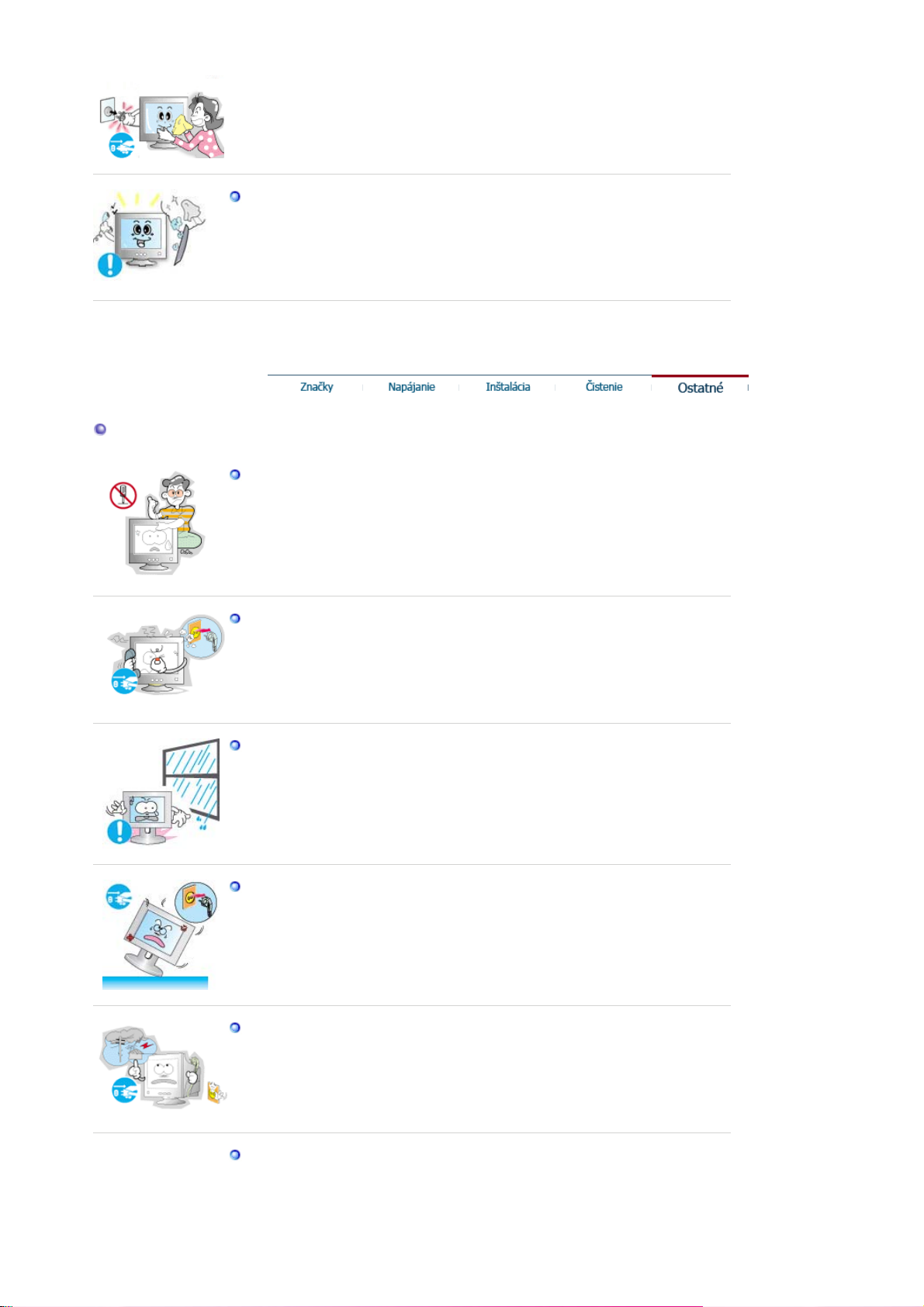
p
Ostatné
z
Nepoužívajte žiadne chemikálie ako vosk, benzén, alkohol, riedidlá,
insekticídy, osviežovače vzduchu, mazadlá či detergenty.
Ohľadom čistenia vnútrajška sa spojte so servisným strediskom alebo
zákazníckym strediskom.
z
Udržujte vnútrajšok výrobku v čistote. Prach, ktorý sa nahromadil vo
vnútri počas dlhšieho časového obdobia, môže spôsobiť nefungovanie
alebo
ožiar.
Neodstraňujte kryt (alebo zadnú časť).
z
Môže to spôsobiť elektrický šok alebo požiar.
z
Obráťte sa na kvalifikovaných servisných pracovníkov.
Ak monitor nefunguje normálne – najmä, ak z neho vychádzajú nezvyklé
zvuky alebo zápachy – okamžite ho odpojte a kontaktujte
autorizovaného predajcu alebo servis.
z
Môže to spôsobiť elektrický šok alebo požiar.
Neumiestňujte tento výrobok na olejové, zadymené či vlhké miesta.
Neinštalujte ho do vozidiel.
z
Môže to spôsobiť nefungovanie, elektrický šok alebo požiar.
z
Zabráňte najmä používaniu monitora v blízkosti vody alebo vonku, kde
by mohol byť vystavený snehu alebo dažďu.
Ak monitor spadne, resp. je poškodená skriňa, vypnite monitor a odpojte
napájaciu šnúru. V takom prípade sa spojte so Service Center (servisné
stredisko).
z
Monitor nemusí fungovať a môže spôsobiť elektrický šok alebo požiar.
Odpojte zástrčku zo zásuvky počas búrky alebo blýskania alebo ak sa
dlhšiu dobu nepoužíva.
z
Nedodržiavanie uvedeného môže spôsobiť elektrický šok alebo požiar.
Nepokúšajte sa hýbať s monitorom ťahaním za šnúru alebo signálny
kábel.
z Môže to spôsobiť poruchu, elektrický šok alebo požiar zapríčinený
poškodením kábla.
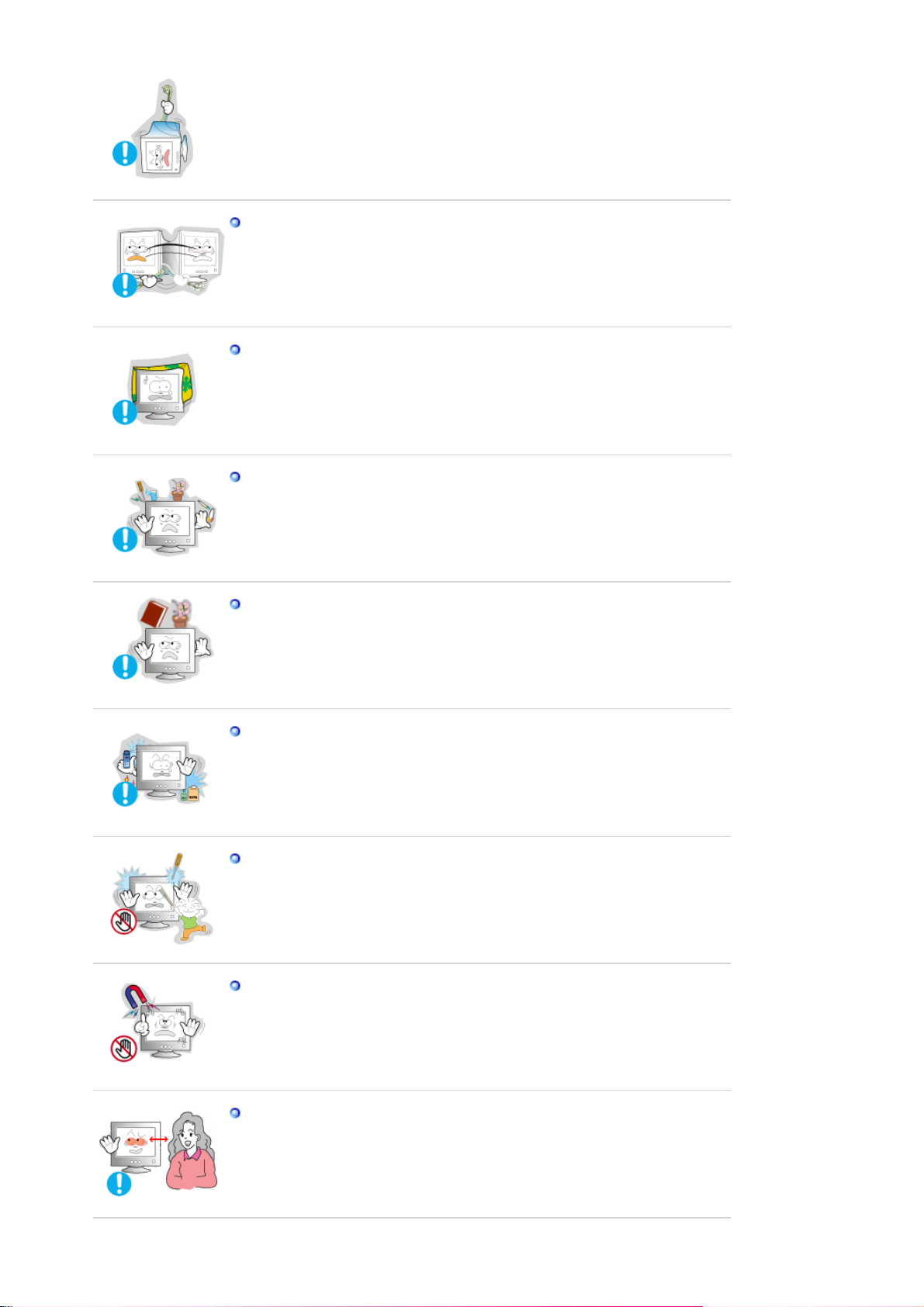
Nehýbte monitorom doprava alebo doľava ťahaním iba za šnúru alebo
signálny kábel.
z Môže to spôsobiť poruchu, elektrický šok alebo požiar zapríčinený
poškodením kábla.
Nezakrývajte vetracie otvory na skrini monitora.
z
Zlé vetranie môže spôsobiť poruchu alebo požiar.
Nepokladajte na monitor pohár s vodou, chemické látky alebo malé
kovové objekty na monitor.
z Môže to spôsobiť elektrický šok alebo požiar.
z Ak sa do monitora dostane cudzia látka, odpojte napájací kábel a
kontaktujte Servisné centrum.
Neklaďte na monitor žiadne ťažké predmety.
z Môže to spôsobiť elektrický šok alebo požiar.
Chráňte výrobok pred horľavými chemickými sprejmi alebo zápalnými
látkami.
z Môže to spôsobiť výbuch alebo požiar.
Do otvorov monitora nikdy nevkladajte žiadne kovové predmety.
z Môže to spôsobiť elektrický šok, požiar alebo zranenie.
Nenechávajte monitor v blízkosti magnetických látok.
z
Môže to spôsobiť zmenu farby alebo deformáciu obrazu.
Nepretržité sledovanie monitora z príliš blízkeho uhla môže spôsobiť
poškodenie zraku.
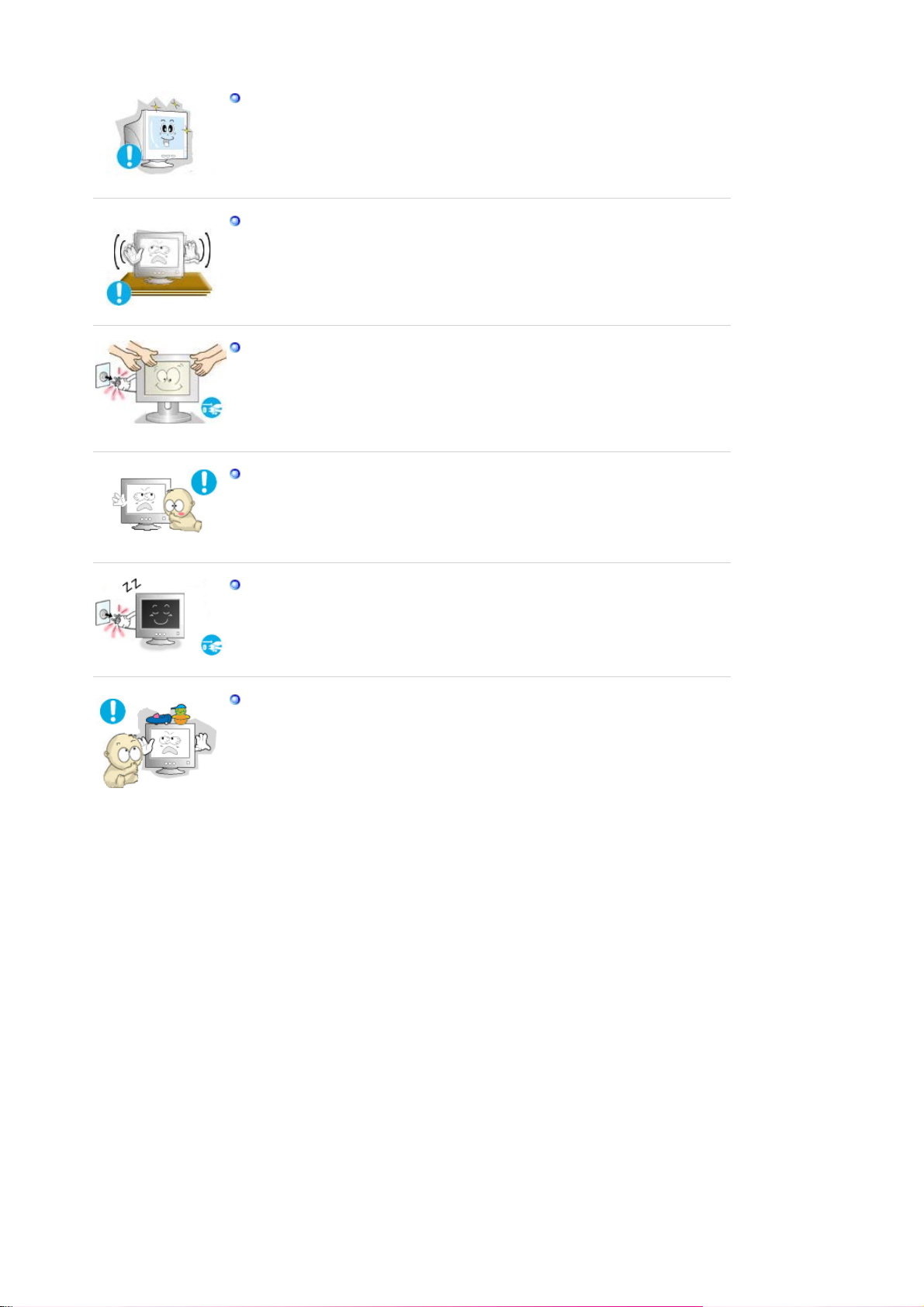
Po každej hodine používania monitora si dajte aspoň päťminútovú
prestávku, aby ste znížili namáhanie očí.
Výrobok neumiestňujte na nestabilné alebo nerovné miesto alebo na
miesto vystavené vibráciám.
z Pád výrobku môže spôsobiť jeho poškodenie alebo úraz osoby.
Používanie výrobku na mieste vystavenom vibráciám môže skrátiť jeho
životnosť alebo spôsobiť požiar.
Monitor pri presúvaní vypnite a odpojte napájací kábel. Pred presunom
monitora sa presvedčte, či všetky káble, vrátane anténového kábla a
káblov spájajúcich s inými zariadeniami, sú odpojené.
z Neodpojenie kábla môže spôsobiť jeho poškodenie a viesť k požiaru
alebo elektrickému šoku.
Umiestnite výrobok mimo dosahu detí, pretože sa naňho môžu zavesiť a
poškodiť ho.
z Padajúci výrobok môže zapríčiniť fyzické poškodenie, dokonca
usmrtenie.
Ak sa výrobok dlhšiu dobu nepoužíva, odpojte ho zo siete.
z
V opačnom prípade to môže zapríčiniť tepelnú emisiu z
nazhromaždených nečistôt alebo poškodenej izolácie, čo môže viesť k
úrazu elektrickým prúdom alebo požiaru.
Neumiestňujte na výrobok obľúbené detské predmety (ani nič iné, čo
môže byť pre deti príťažlivé).
z Deti sa môžu pokúsiť vyšplhať sa na výrobok, aby predmet získali.
Výrobok by mohol spadnúť a zapríčiniť fyzické poškodenie, dokonca
usmrtenie.
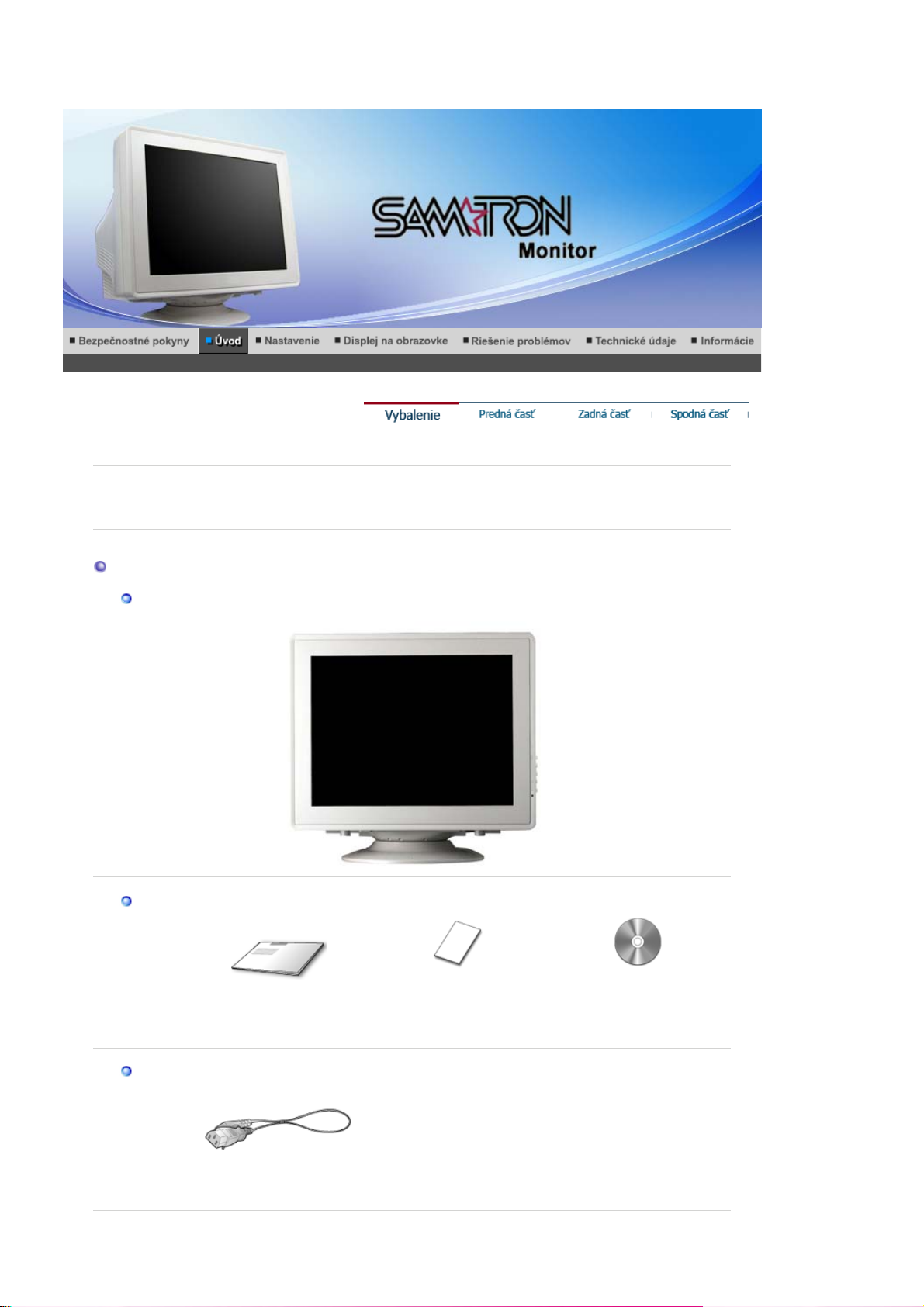
j
í
SAMTRON 591S/58V/59E
Presvedčite sa, či sú s monitorom dodané nasledovné položky. Aké niektoré položky chýbajú,
Vybalenie
Monitor
kontaktu
te dodávateľa.
Príručka
Kábla
Stručný sprievodca
nastaven
Napájacia šnúra
m
Záručný list
(Nie je k dispozícii všade)
Užívateľská príručka a
CD na inštaláciu ovládačov
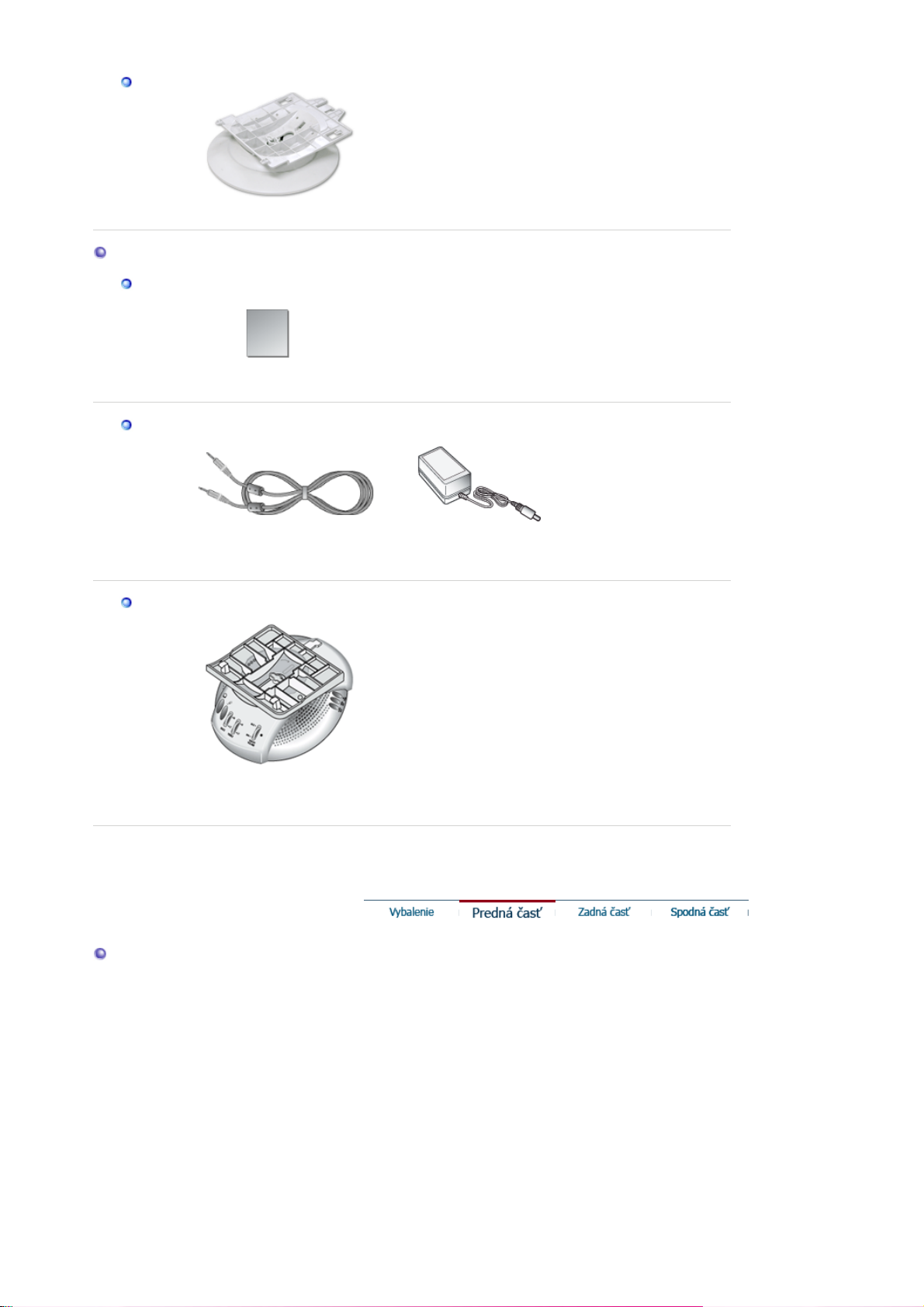
í
pr
í
j
p
y
Stojan
ručka
Napájacia šnúra pre
ednosmerný prúd
Stojan
Pre multimediálny model (voliteľné)
Príručka
Kábla
Stojan
vateľská
Použ
Zvukový kábel (2each)
Predná časť
Stojan pre multimediálne
re
roduktor
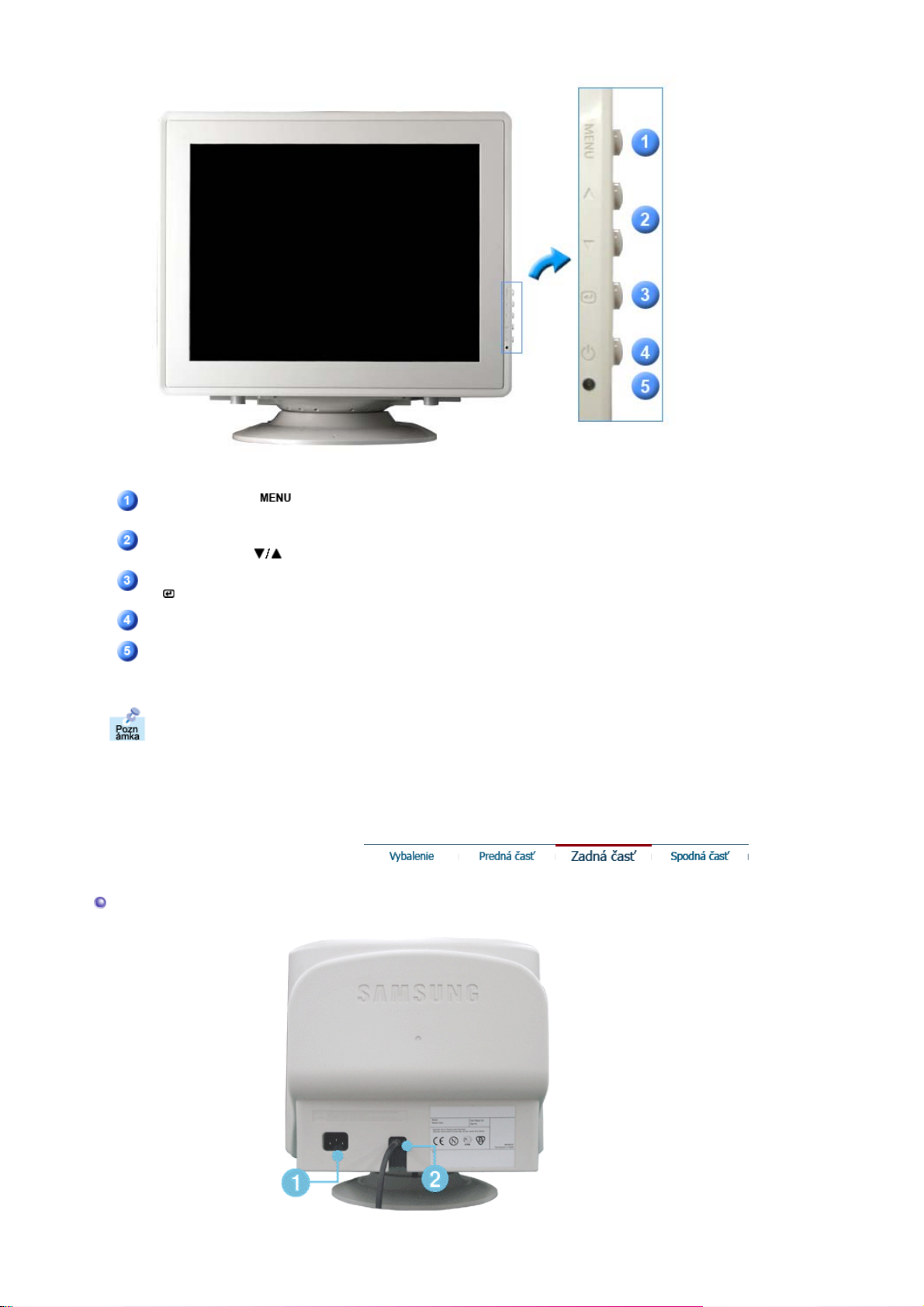
Tlačidlo menu [ ]
Tlačidlá pre
nastavovanie [ ]
Tlačidlo potvrdenia
[]
Zapínacie tlačidlo
Toto tlačidlo sa používa na opustenie aktívneho menu alebo
OSD.
Tieto tlačidlá umožňujú zvýraznenie a nastavenie položiek v
menu.
Používa sa na výber menu OSD
Toto tlačidlo sa používa na zapínanie a vypínanie monitora.
Zadná časť
Ukazovateľ napájania
Ďalšie informácie ohľadom funkcií šetrenia energie pozrite v časti PowerSaver, kde je táto
funkcia popísaná. Kvôli šetreniu elektrickej energie, keď monitor nepotrebujete alebo
nepoužívate, vypínajte ho.
Toto svetlo svieti počas normálneho fungovania zelenou farbou
a jedenkrát blikne, keď si monitor ukladá zmeny v nastavení.
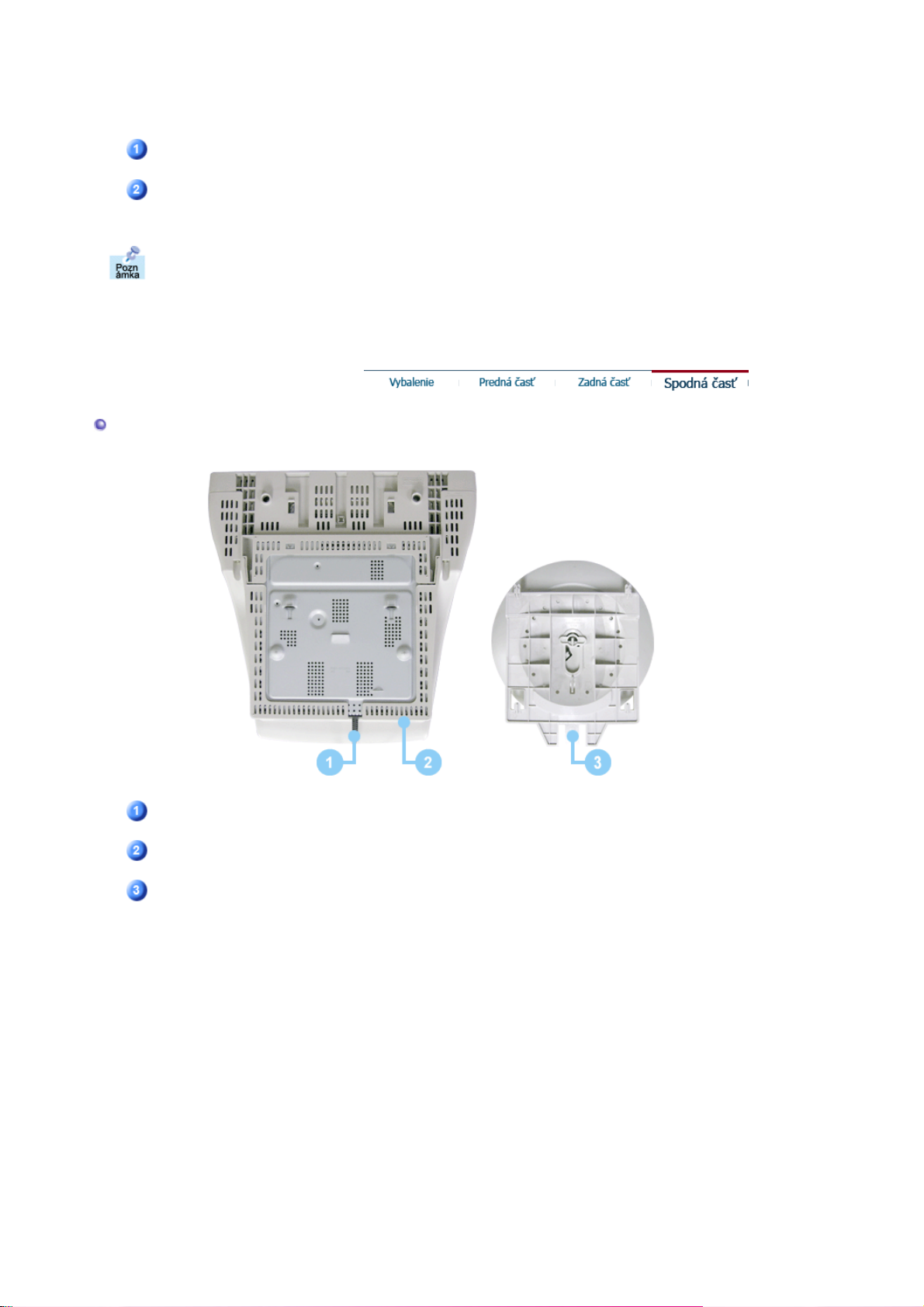
(Konfigurácia uvedená na zadnej časti monitora sa môže v závislosti od výrobku meniť.)
Pripojte napájaciu šnúru pre monitor do zásuvky napájania na
zadnej časti monitora.
Pripojte signálový kábel do zásuvky pre grafiku na počítači
(grafickej doske, resp. grafickej karte).
Spodná časť
Zásuvka napájania
Signálový kábel
Ďalšie informácie ohľadom pripájania káblov nájdete v časti Pripojenie monitora.
Signálový kábel
Zásuvka napájania
Naklápací/otočný
podstavec
Pripojte signálový kábel do zásuvky pre grafiku na počítači
(grafickej doske, resp. grafickej karte).
Pripojte napájaciu šnúru pre monitor do zásuvky napájania na
zadnej časti monitora.
Podstavec môžete od monitora oddeliť.
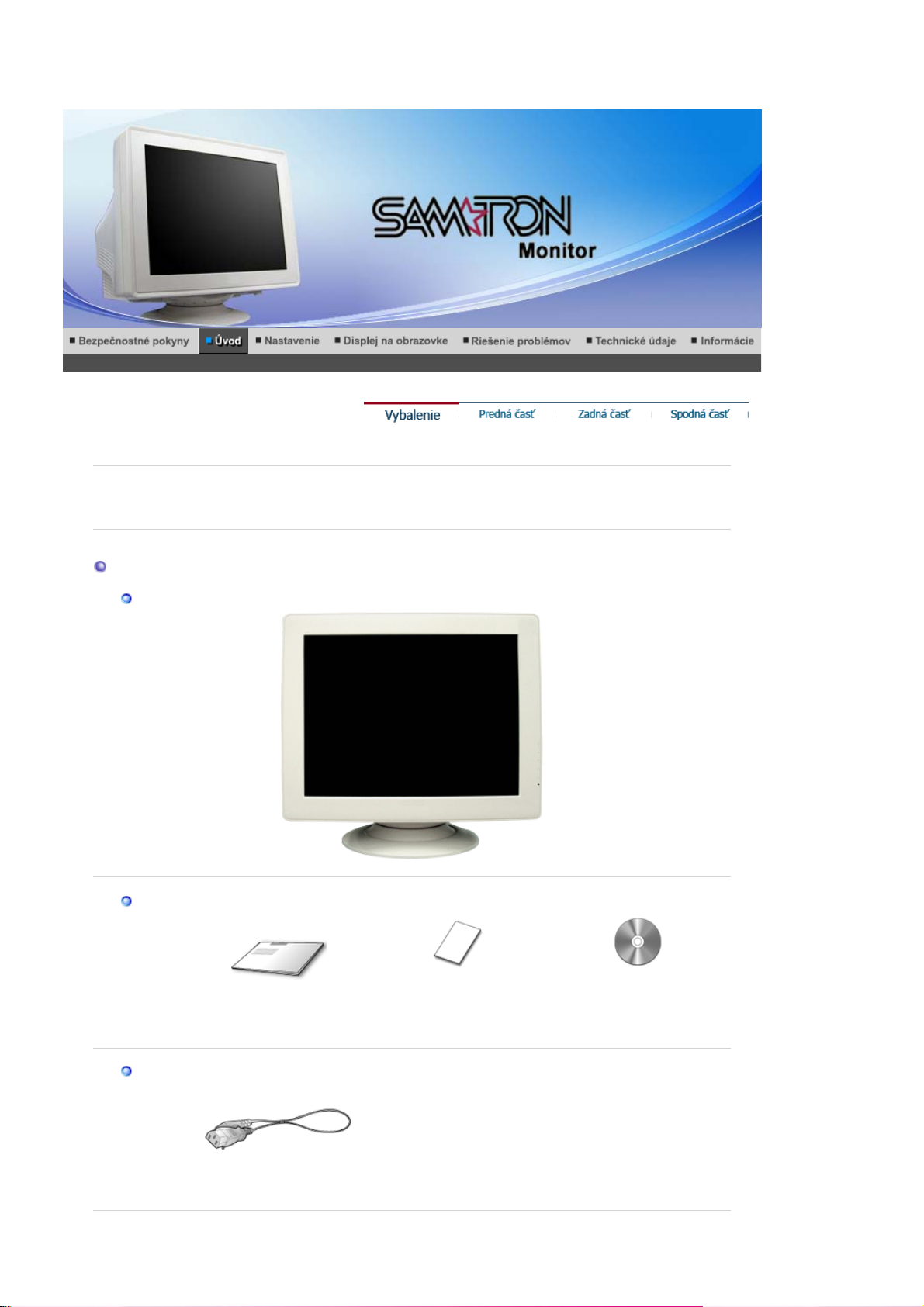
j
í
SAMTRON 78E/78DF/78BDF/98PDF
Presvedčite sa, či sú s monitorom dodané nasledovné položky. Aké niektoré položky chýbajú,
Vybalenie
Monitor
kontaktu
te dodávateľa.
Príručka
Kábla
Stručný sprievodca
nastaven
Napájacia šnúra
m
Záručný list
(Nie je k dispozícii všade)
Užívateľská príručka a
CD na inštaláciu ovládačov
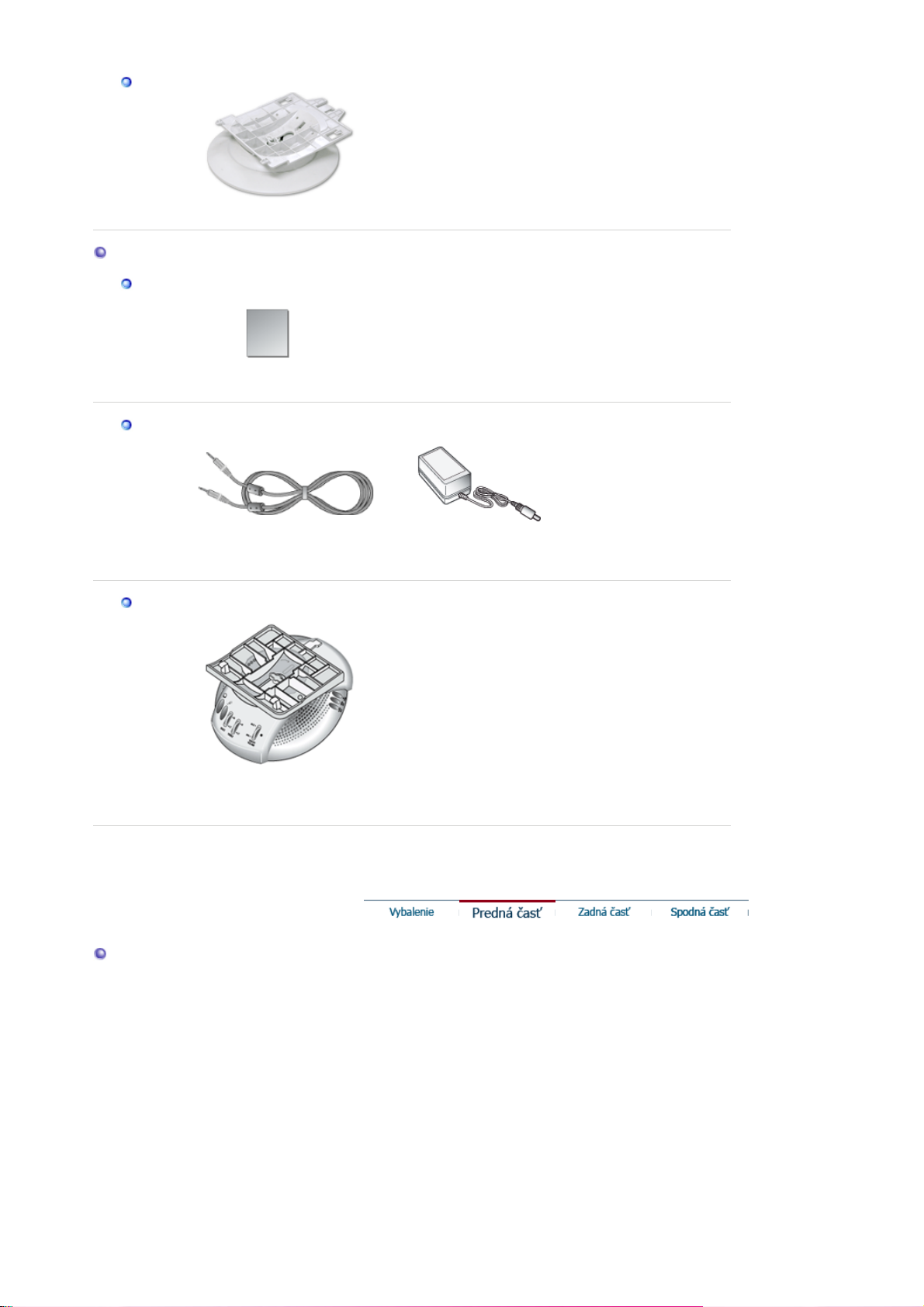
í
pr
í
j
p
y
Stojan
ručka
Napájacia šnúra pre
ednosmerný prúd
Stojan
Pre multimediálny model (voliteľné)
Príručka
Kábla
Stojan
vateľská
Použ
Zvukový kábel (2each)
Predná časť
Stojan pre multimediálne
re
roduktor
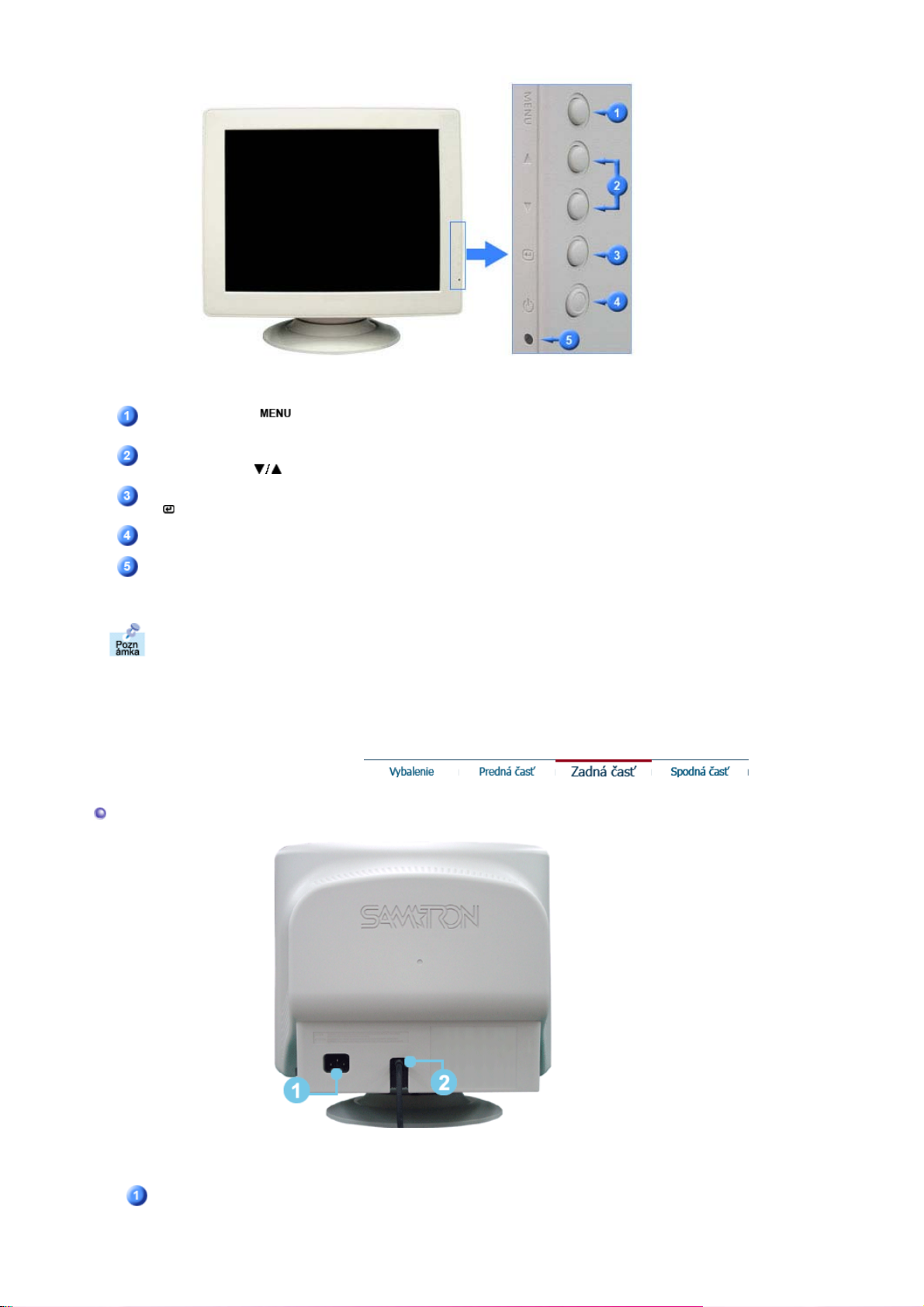
Tlačidlo menu [ ]
Tlačidlá pre
nastavovanie [ ]
Tlačidlo potvrdenia
[]
Zapínacie tlačidlo
Toto tlačidlo sa používa na opustenie aktívneho menu alebo
OSD.
Tieto tlačidlá umožňujú zvýraznenie a nastavenie položiek v
menu.
Používa sa na výber menu OSD
Toto tlačidlo sa používa na zapínanie a vypínanie monitora.
Zadná časť
Ukazovateľ napájania
Ďalšie informácie ohľadom funkcií šetrenia energie pozrite v časti PowerSaver, kde je táto
funkcia popísaná. Kvôli šetreniu elektrickej energie, keď monitor nepotrebujete alebo
nepoužívate, vypínajte ho.
Toto svetlo svieti počas normálneho fungovania zelenou farbou
a jedenkrát blikne, keď si monitor ukladá zmeny v nastavení.
(Konfigurácia uvedená na zadnej časti monitora sa môže v závislosti od výrobku meniť.)
Zásuvka napájania
Pripojte napájaciu šnúru pre monitor do zásuvky napájania na
zadnej časti monitora.
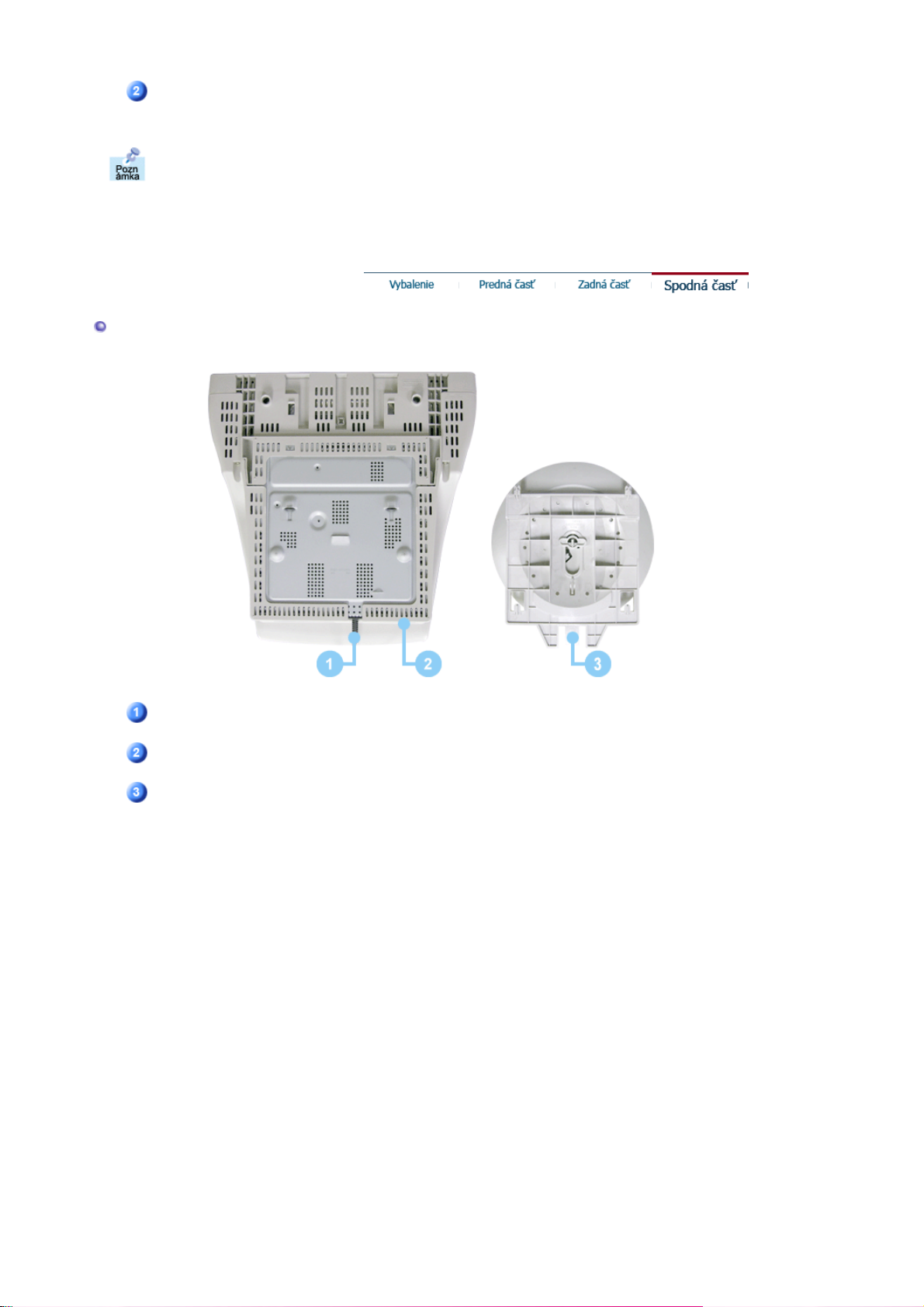
Spodná časť
Signálový kábel
Ďalšie informácie ohľadom pripájania káblov nájdete v časti Pripojenie monitora.
Pripojte signálový kábel do zásuvky pre grafiku na počítači
(grafickej doske, resp. grafickej karte).
Signálový kábel
Zásuvka napájania
Naklápací/otočný
podstavec
Pripojte signálový kábel do zásuvky pre grafiku na počítači
(grafickej doske, resp. grafickej karte).
Pripojte napájaciu šnúru pre monitor do zásuvky napájania na
zadnej časti monitora.
Podstavec môžete od monitora oddeliť.
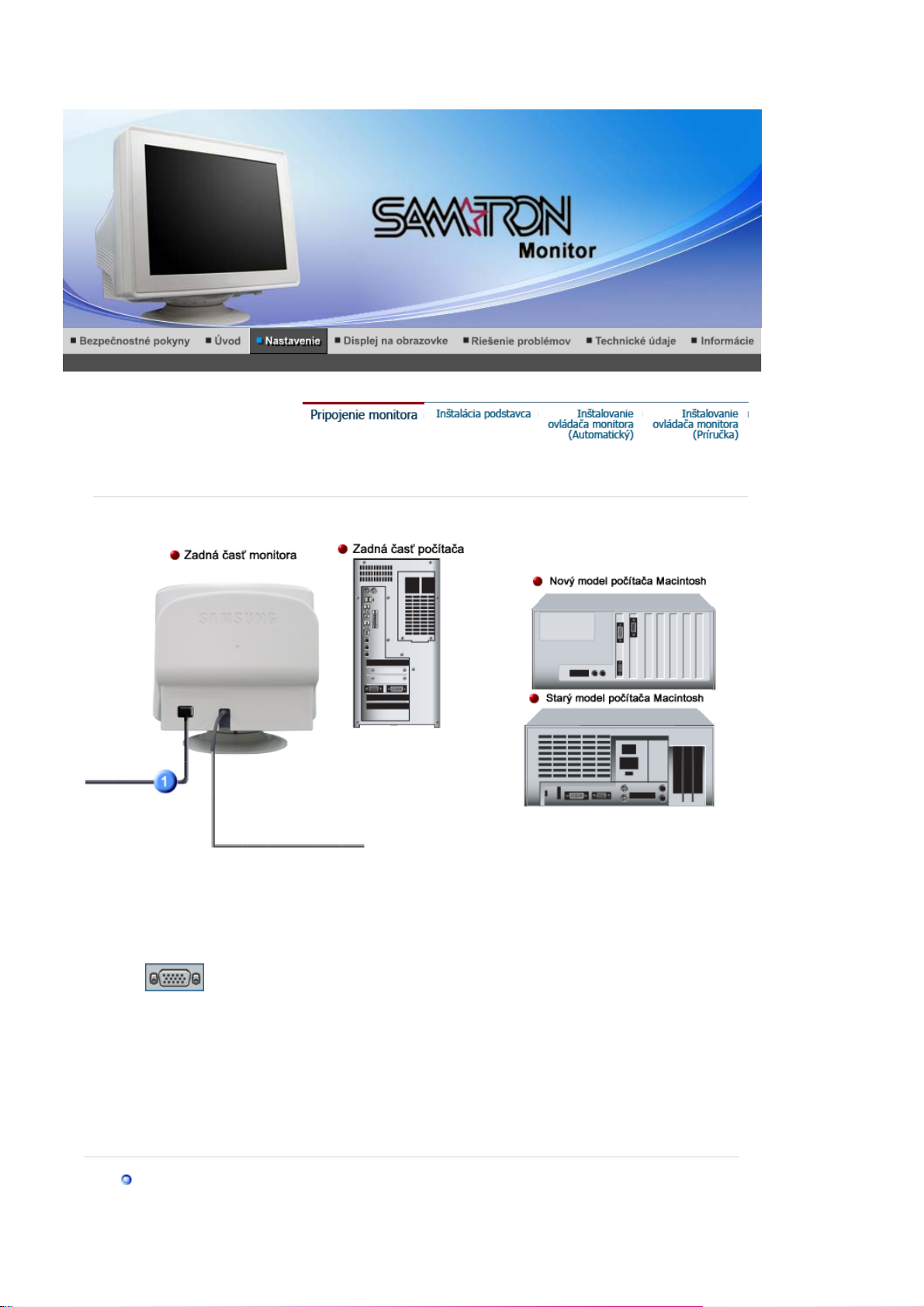
p
SAMTRON 591S/58V/59E
Nastavenie pre multimediálny model | Stojan s multimediálnymi reproduktormi
1.
2-1.
2-2.
2-3.
3.
Pripojte napájaciu šnúru pre monitor do zásuvky napájania na zadnej časti monitora. Zasuňte
napájaciu šnúru pre monitor do zásuvky v jeho blízkosti.
Pripojenie k počítaču
Pripojte signálovú šnúru k 15-pinovému D-sub konektoru na zadnej časti monitora.
Pripojenie k novému Macintoshu
Pripojte monitor k počítaču Macintosh s použitím D-SUB pripájacieho kábla.
Pripojenie k starému Macintoshu
Na pripojenie monitora k Macintoshu použite adaptér pre Macintosh (predáva sa
samostatne).
Zapnite počítač a monitor. Keď monitor zobrazuje obraz, inštalácia je hotová.
Nastavenie
re multimediálny model
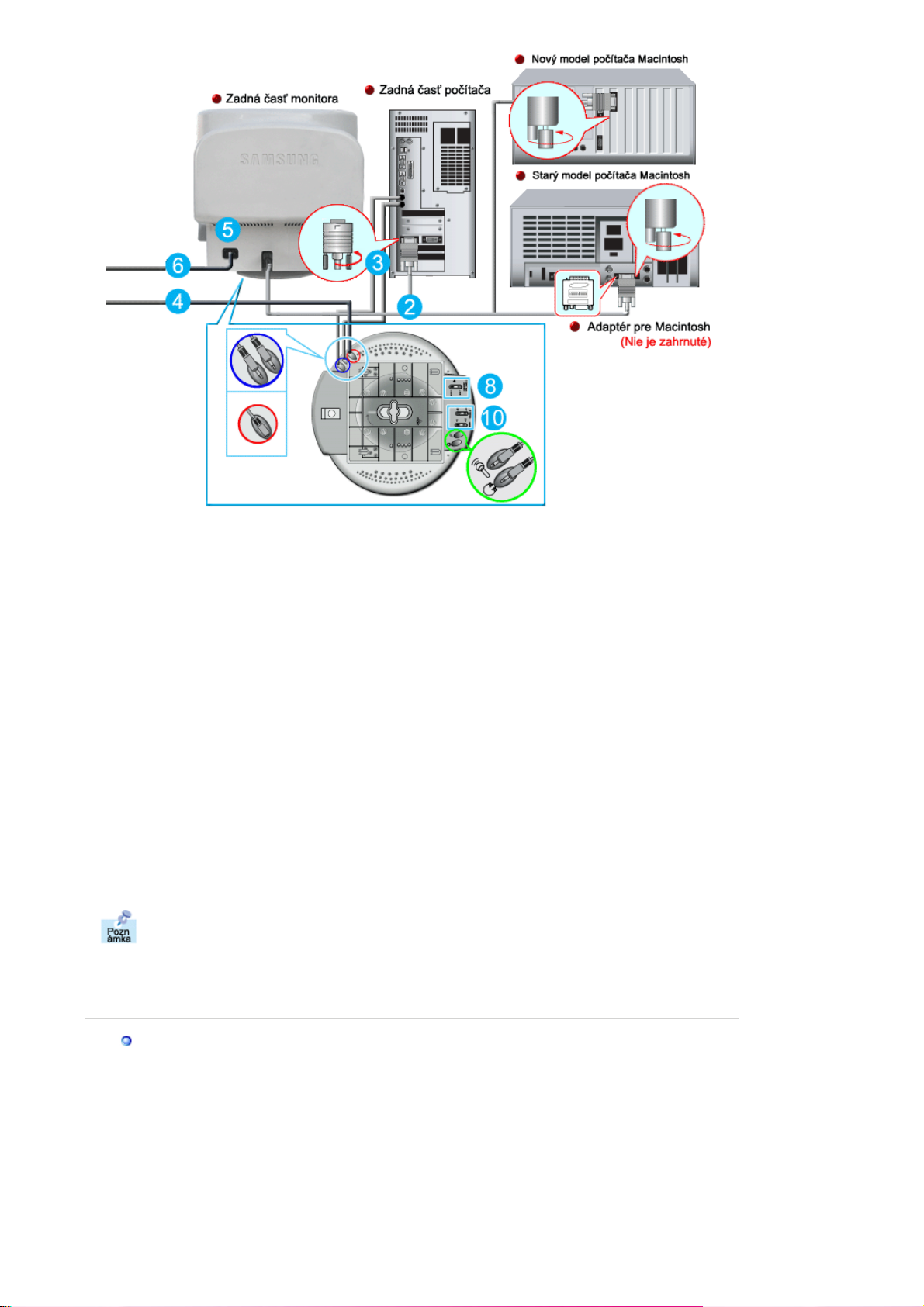
1.
j
2.
3.
4.
5.
6.
7.
8.
9.
10.
Vypnite počítač a odpojte napájaciu šnúru.
Pripojte signálový kábel do zásuvky pre grafiku na počítači (grafickej doske, resp. grafickej
karte).
Pripojte jeden koniec zvukového kábla do konektora stereo výstupu na zvukovej karte alebo
počítači. Pripojte druhý koniec kábla ku konektoru stereo vstupu na zadnej časti stojana
monitora.
Pripojte jeden koniec zvukového kábla do konektora vstupu mikrofónu na zvukovej karte
alebo počítači. Pripojte druhý koniec kábla ku konektoru mikrofónového obchvatu na zadnej
časti stojana monitora.
Zasuňte napájaciu šnúru pre jednosmerný prúd od stojana do blízkej zásuvky.
Pripojte napájaciu šnúru pre monitor do zásuvky napájania na zadnej časti monitora.
Zastrčte napájaciu šnúru pre monitor a napájaciu šnúru pre počítač do blízkej zásuvky.
Zapnite počítač a monitor.
Zapnite alebo vypnite ovládací terminál pre zapínanie a vypínanie na stojane monitora tak,
aby šťukol.
Spustite zvukový program, hudbu alebo zvukový efekt v počítači a potom nastavte hlasitosť
zosilňovaním alebo zoslabovaním, kým nedosiahnete vhodnú hlasitosť.
Nastavte výšky a basy.
Keď je monitor umiestnený na vrchu prevažne dutej skrinky, ako je napr. počítač, môže dôjsť
k skresleniu zvuku. Ak sa toto vyskytne, dajte pod stojan monitora podložku alebo časopis.
Skreslenie zvuku môže spôsobiť aj silná hlasitosť; znížte hlasitosť.
an s multimediálnymi reproduktormi
Sto
1. Konektor pre mikrofónový obchvat
Prenos hlasu môžete uskutočňovať po pripojení
zvukového kábla z konektora mikrofónového
obchvatu ku konektoru na zvukovej karte v zásuvke
počítača.
2. Konektor stereo vstupu
Pripojte zvukový kábel zo vstupného zdroja
zvuková karta, počítač, CD-ROM mechanika).
3.
Napájacia šnúra pre jednosmerný prúd
Pripojte napájaciu šnúru pre jednosmerný prúd k 12
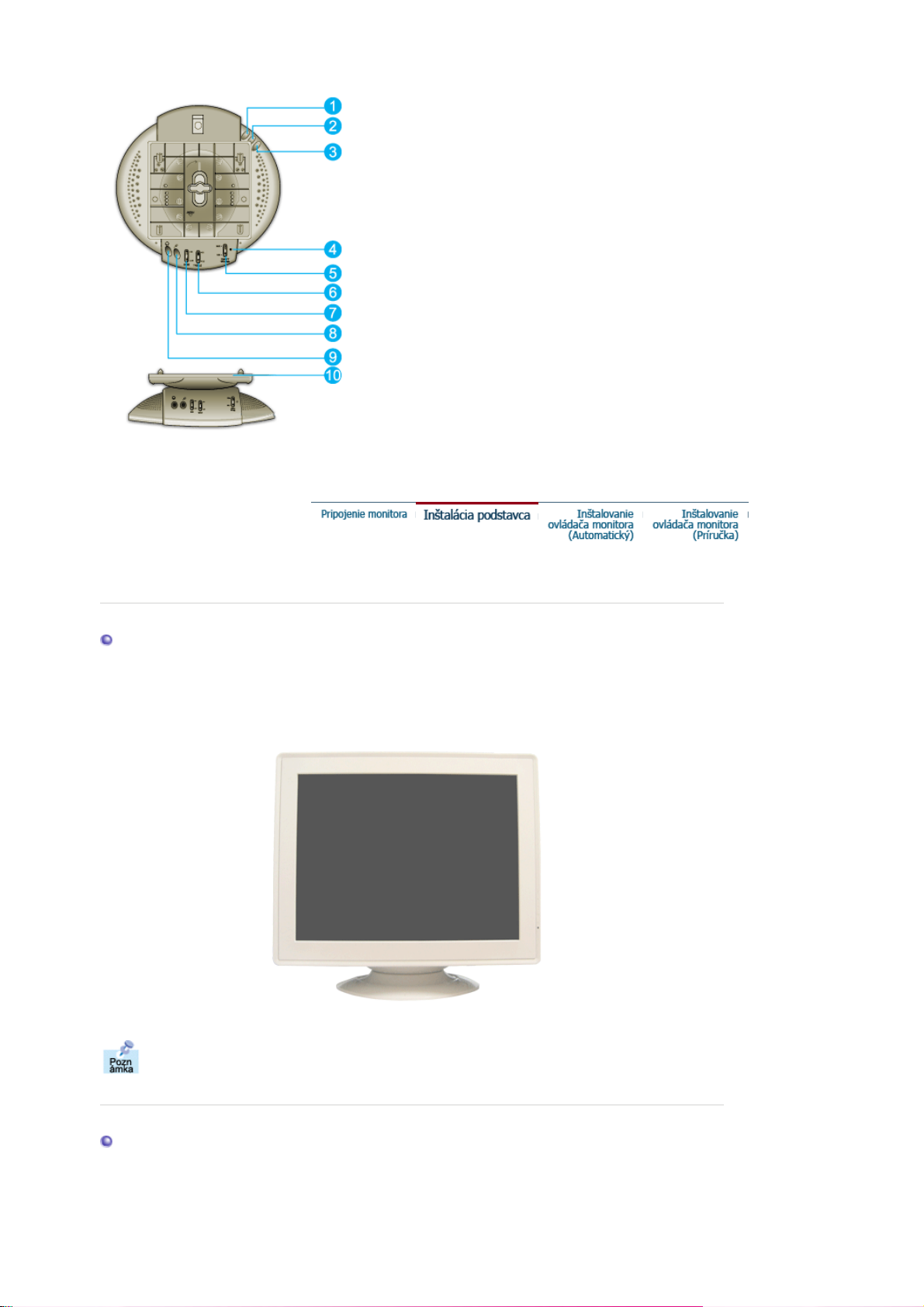
V konektoru výstupu jednosmerného prúdu.
4. Ukazovateľ napájania
Keď sú reproduktory zapnuté, svieti zelenou farbou.
5. Zap./vyp. hlasitosti
Zapína/vypína a nastavuje výstupnú hlasitosť.
6. Ovládanie výšok
Používa sa na ovládanie vysokých frekvencií.
7. Ovládanie basov
Používa sa na ovládanie nízkych frekvencií.
8. Konektor mikrofónového vstupu
Pripojením mikrofónu k tomuto konektoru
uskutočníte prenos hlasu.
9. Konektor pre slúchadlá
Pripojením slúchadiel k tomuto konektoru máte pri
počúvaní zabezpečené súkromie.
10.
Odnímateľný vrch stojana
Naklápací/otočný podstavec | Pripevňovanie a odnímanie podstavca
Naklápací/otočný podstavec
So zabudovaným podstavcom môžete monitor nakláňať, resp. otáčať a tak dosiahnuť čo
najvhodnejší uhol pohľadu.
Podstavec je odnímateľný.
Pripevňovanie a odnímanie podstavca
Ak ste monitor dostali s oddeleným podstavcom, pripevnite ho tak, ako je uvedené
nasledovne.
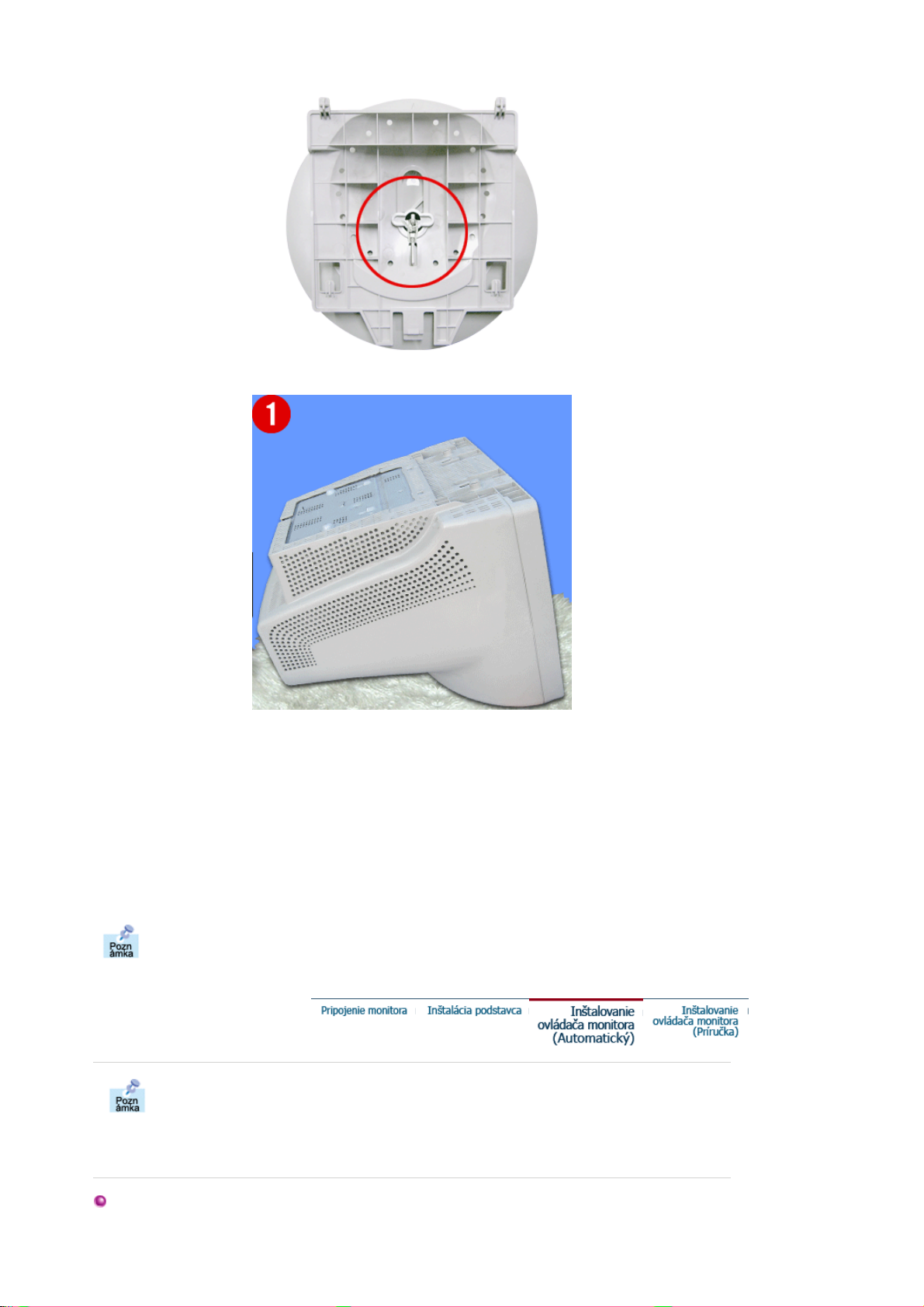
Pred pripevnením podstavca k monitoru odnímte príchytku.
r
Pripevňovanie podstavca
1. Položte monitor spodnou časťou hore na plochý pracovný povrch.
2. Priložte k sebe úchytky na podstavci k príslušnými otvorom naspodu monitora.
3. Tlačte podstavec na monitor, až pokým úchytky nie sú úplne zasunuté v otvoroch.
4. Posuňte podstavec smernom k prednej časti monitora, až kým uvoľňovacia západka
nezapadne do zatvorenej pozície.
* Patentný uzáver neprehýbajte.
Odnímanie podstavca
5. Stlačte a potiahnite uvoľňovaciu západku na podstavci.
6. Posuňte podstavec smerom k zadnej časti monitora a zdvihnite ho tak, aby ste mohli odňať
podstavec.
Podstavec zapadá do otvorov na monitore iba v jedinej polohe.
Keď vás operačný systém požiada o ovládač monitora, vložte CD-ROM, ktorý je
priložený k monitoru. Inštalácia ovládača sa medzi jednotlivými operačnými
systémami nepatrne líši. Riaďte sa príslušnými pokynmi pre váš operačný systém.
Nachystajte si čistú disketu a stiahnite súbor s programom ovládača na internetovej
st
ánke, ktorá je tu uvedená.
z Internetová stránka: http://www.samtron.com/
Windows XP/2000
1. Vložte CD do CD-ROM mechaniky.
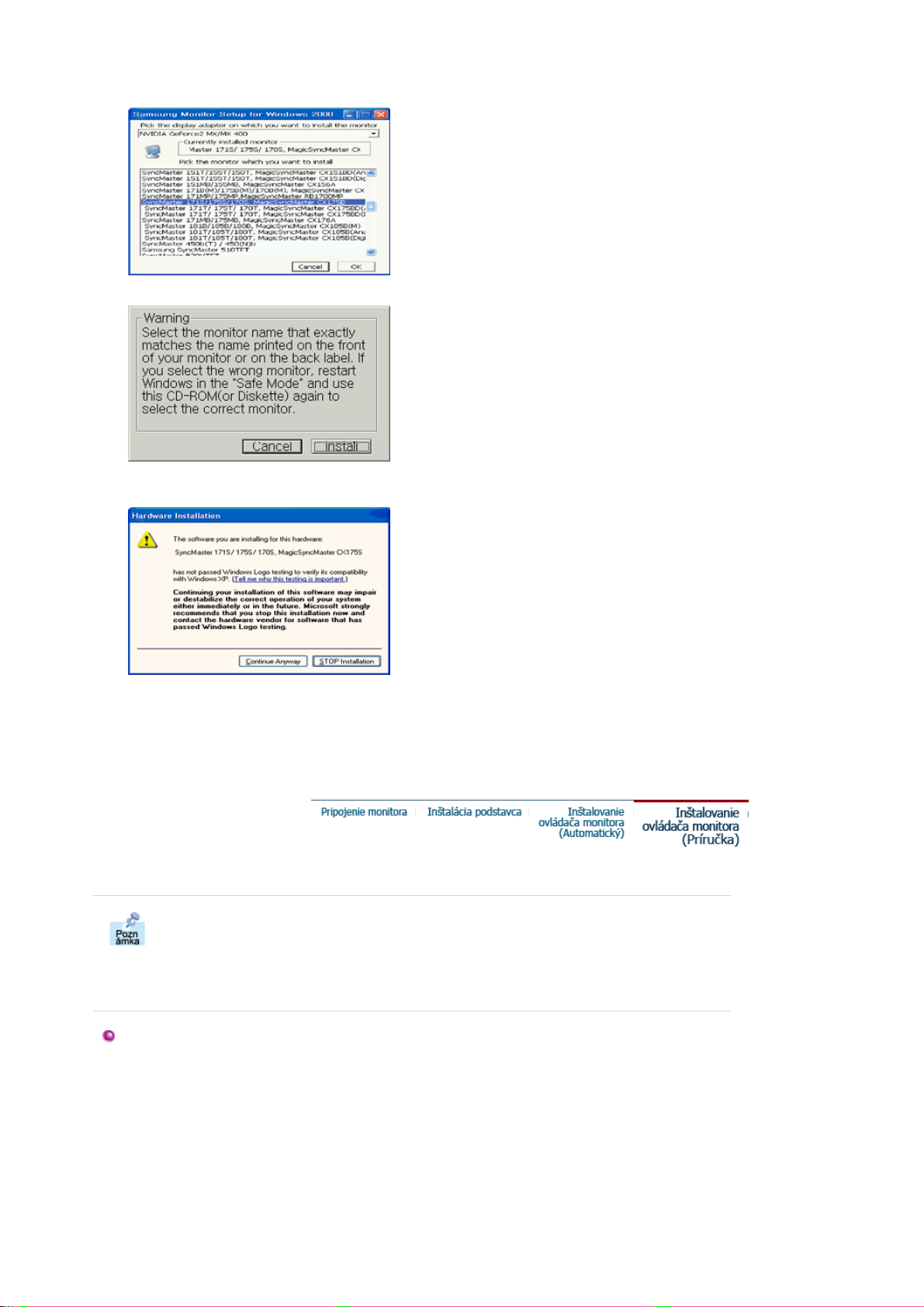
2. Kliknite na
j
r
Vzhľ
y
"Ovládač Windows XP/2000"
.
3. Vyberte model monitora v zozname modelov a potom kliknite na tlačidlo
"OK"
.
4. Kliknite na tlačidlo "
Inštalovať
" v okne "
Upozornenie
" .
5. Keď uvidíte nasledovné okno "
kliknite na tlačidlo
"OK" .
" , potom kliknite na tlačidlo
Správa
"Continue Anyway"
Tento monitor má schvaľovacie logo spoločnosti MS a táto inštalácia nepoškodí váš
systém.Schválený ovládač bude zaslaný na domovskú stránku spoločnosti Samsung
Monitor
http://www.samtron.com/.
6. Inštalácia ovládača monitora
e hotová.
. Potom
Windows XP | Windows 2000 | Windows NT | Linux
Keď vás operačný systém požiada o ovládač monitora, vložte CD-ROM, ktorý je
priložený k monitoru. Inštalácia ovládača sa medzi jednotlivými operačnými
systémami nepatrne líši. Riaďte sa príslušnými pokynmi pre váš operačný systém.
Nachystajte si čistú disketu a stiahnite súbor s programom ovládača na internetovej
st
ánke, ktorá je tu uvedená.
z Internetová stránka: http://www.samtron.com/
Microsoft® Windows® Operačný systém XP
1. Vložte CD do CD-ROM mechaniky.
2. Kliknite na "
Štart
" —> "
Ovládací Panel
" potom kliknite na ikonu "
ad a motív
".
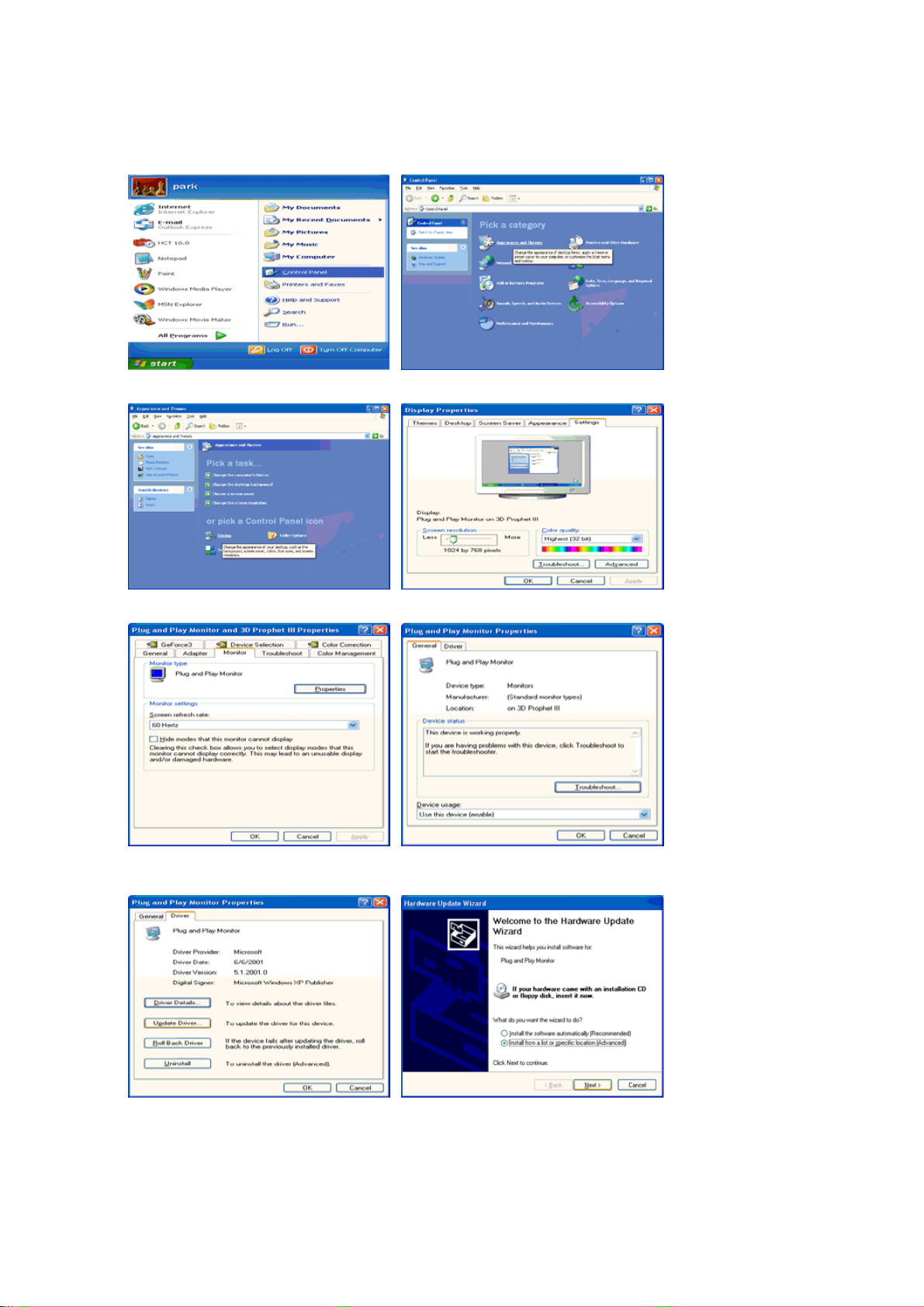
3. Kliknite na ikonu "
4. Kliknite na tlačidlo "
Zobrazenie
Vlastnosti
" a vyberte kartu "
" na karte "
Monitor
Nastavenia
" a vyberte kartu "
", potom kliknite na "
Ovládač
Rozšírené..
" .
".
5. Kliknite na "
na tlačidlo "
6. Vyberte "
Nehľadať, ja..
Aktualizovať ovládač..
" .
Ďalej
", potom kliknite na "
" a vyberte "
Inštalovať zo zoznamu alebo..
" a potom kliknite na "
Ďalej
Mám disk
", potom kliknite
".
